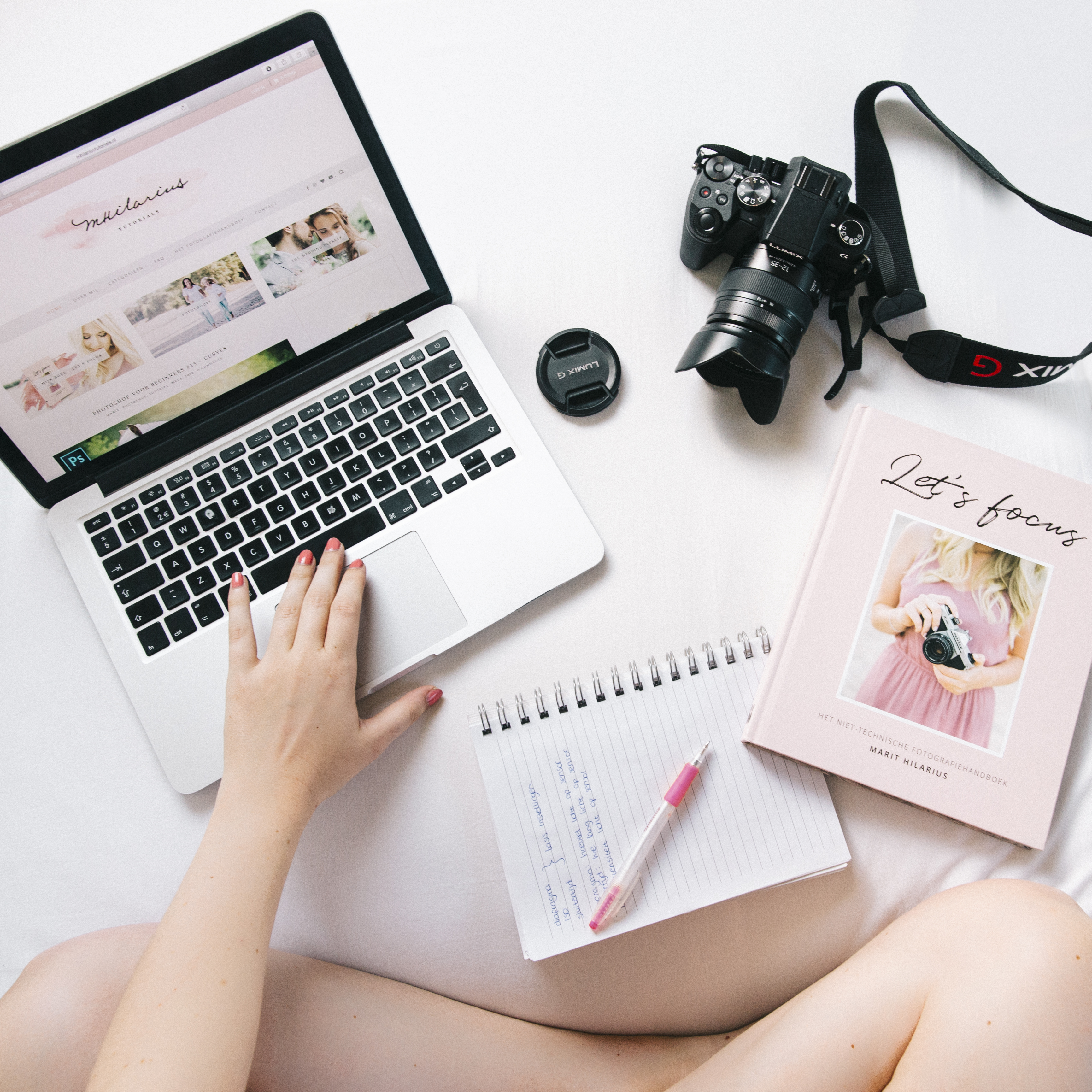
Ik kan het me persoonlijk niet voorstellen, maar er zijn best veel fotografen die niet van bewerken houden. Voor hen is het gewoon een essentiële stap die je niet kan overslaan, maar echt plezier hebben ze er niet in. Misschien heb jij dat ook wel! Zeker als je dan 800 foto’s van een bruiloft moet editen kan dat iets zijn wat je het liefst uitstelt. Maar: ik heb een aantal tips voor je zodat je de volgende edit sessie binnen no-time klaar bent. Leuker kunnen we het niet maken, wel makkelijker 😉
Wacht niet te lang
Je hebt er misschien niet altijd zin in, maar voor mij werkt dit echt het beste. Vlak na de shoot zit je nog in je energie bubbel van de sfeer van de shoot. Hoe langer je wacht, hoe minder zin je er in gaat krijgen. Beter kun je gewoon zo snel mogelijk na de shoot met de foto’s beginnen. Daardoor heb je je foto’s ook altijd op tijd af, en dat is voor de klant ook heel fijn.
Sorteer je foto’s eerst
Nu moet ik zeggen dat ik dit wél echt een rotklus vindt, maar het loont echt om dit als eerste te doen. Zorg dat dit je eerste stap is na het doen van de fotoshoot zelf. Het handigst is om dit te doen in Lightroom door middel van het vlaggen- of sterrensysteem.
Ik gebruik zelf eerst het ‘afkeur’ systeem, waarbij ik met de pijltjes toetsen elke foto snel langs ga en een X geef aan elke mislukte/niet leuke foto. Zo hou ik alleen de beste beelden over. Als ik alle foto’s heb gehad kies ik voor Foto > Geweigerde foto’s verwijderen. Ik haal ze uit Lightroom en van mijn computer. Zo bespaar ik geheugen en hoef ik niet meer naar de rest te kijken.
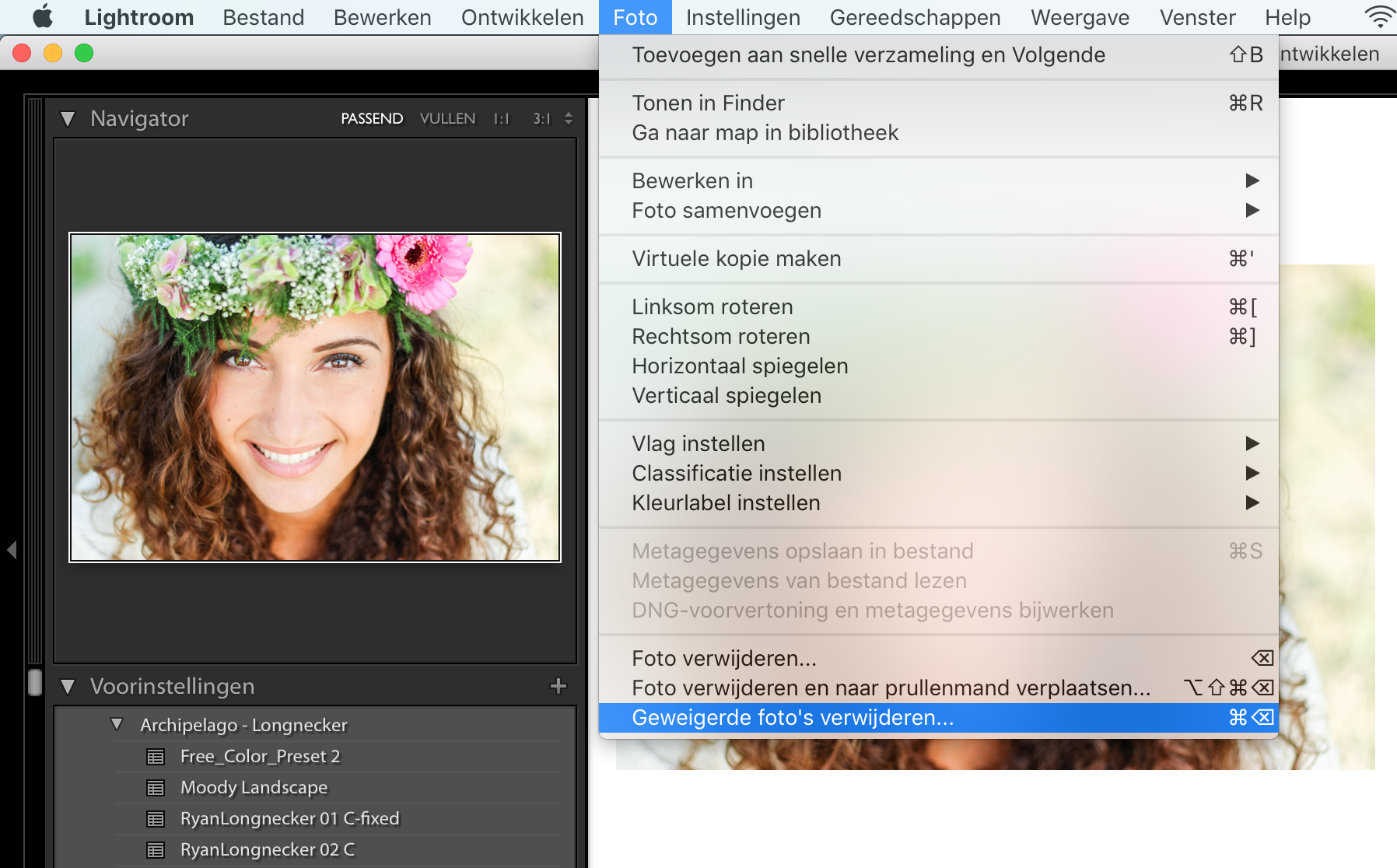
Als het goed is heb je nu een mooie selectie over. Uit deze selectie kies je dan de foto’s die jij wilt bewerken. Hiervoor kun je de vlaggetjes (P-toets) of sterren (1 t/m 5) gebruiken.
Het is misschien even een klusje, maar áls je dan eenmaal klaar bent met selecteren en aan het bewerken kunt beginnen, dan ben je in mum van tijd klaar en kun je in één keer doorwerken.
Begin niet met je favorieten
We kennen het allemaal, je komt thuis en je weet dat de perfecte foto erbij zit. Onmiddelijk open je die foto en ga je helemaal los. Nadat je je 3 grootste favorieten hebt bewerkt is de lol er wel weer vanaf en voelt de rest als een ‘moetje’.
Probeer niet bij de favoriete foto’s te beginnen, maar gewoon bij het begin. Werk op de volgorde van de shoot en dan kom je je favorieten vanzelf af en toe tegen.
Gebruik actions/presets
De grootste tip die ik je kan geven is het gebruiken van actions en presets. Ik zou ze natuurlijk niet verkopen als ik er zelf geen fan van was! Presets en actions hebben mijn edit-game echt veranderd. Als ik mijn presets gebruik kan ik, als het écht moet, een bruiloft in een dag helemaal bewerken.
Je kunt je eigen actions of presets maken, of je kunt in mijn shop kijken of er iets tussen zit wat bij jou past!
Gratis preset proberen?
Je kunt hier een gratis preset downloaden, om er vast een beetje mee te oefenen. Vul het formulier in om je gratis preset te ontvangen!
Kopieer bewerkingen
Wil je iets meer toevoegen aan je foto dan alleen een preset of action? Dan kun je ook nog bewerkingen kopiëren! Stel, ik voeg mijn preset of action toe aan mijn foto’s, maar wil toch nog wat extra’s aanpassen. Belichting iets omhoog, kleine vignettering.. Dan zou het toch irritant zijn als je dat bij elke foto opnieuw moet doen. Gelukkig hoeft dat niet, want je kunt de bewerkingen kopiëren met ctrl + c, vervolgens selecteer je alle foto’s, en klik je ctrl + v. Tadaa! Al je foto’s zijn bewerkt! Nu hoef je ze alleen nog even langs te lopen om te kijken of sommige foto’s extra aandacht nodig hebben.
Wissel shoots af of neem een pauze
Als je het lekker druk hebt, kun je ook af en toe even wisselen van shoot. Nieuwe beelden, nieuwe bewerkingen, dat kan je weer een energie boost geven! Heb je het niet zo druk, dan kun je natuurlijk ook gewoon lekker een pauze nemen.
Ik hoop dat dit je wat kan helpen, als je écht niet van editen houdt. En zo niet, dan heb je altijd nog bedrijven die het voor jou kunnen doen 😉
Mee kijken met mijn volledige workflow?
Ik heb een workshop gemaakt waarbij je mee kunt kijken met mijn workflow. Je ziet hoe ik mijn foto’s bewerk en welke systemen ik gebruik om mijn foto’s te selecteren. En.. Als extraatje zitten er 3 presets bij, die NIET in de shop te koop zijn. Helemaal exclusief voor jou dus!
Meer weten? Neem dan eens een kijkje bij de Lightroom Workflow Workshop.








Hoi hoi,,
Ik krijg het niet voor elkaar…. ctr C en dan alles selecteren en vervolgens ctr V. toch heeft hij alleen de eerste foto dan echt geselecteerd terwijl de rest er ook geselecteerd uit ziet… stoei er al maanden mee, blijft een raadsel. want eerst werkte het wel!!
Misschien kun jij mij helpen 🙂
Groetjes Suuz
Heb ik ook vaak! Als het in de bibliotheek doet, dus niet in het bewerken scherm, werkt het beter!